存折打印机测量和毫米方式Form配置说明
Posted lizhigang
tags:
篇首语:本文由小常识网(cha138.com)小编为大家整理,主要介绍了存折打印机测量和毫米方式Form配置说明相关的知识,希望对你有一定的参考价值。
一、打印一把尺子(单位:mm)
存折打印机测试程序:D:InspurInspXfsBinInspPassbookNuDevPassbookTest.exe
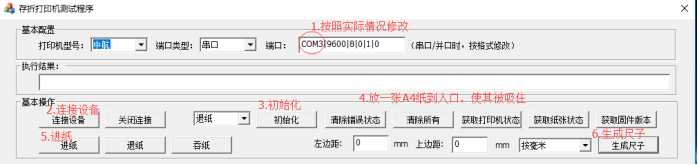
(注意:如果打印时左边距是0mm(如上图),打印出来的尺子在使用时,请以纸的左边缘为0。)

二、测量存折(横向和纵向)
横向:A4纸左边对齐存折左边,沿着标题栏下边线测量每条竖线的位置。
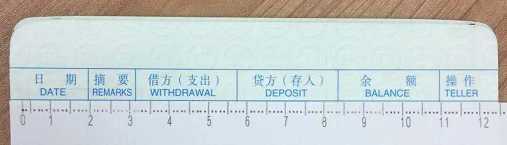
纵向:A4纸左边对齐存折上边,沿着任意一列的边线测量每条横线(包括上半页可打印区域的上边线、下边线,下半页可打印区域的上边线和下边线,存折的底边)的位置。
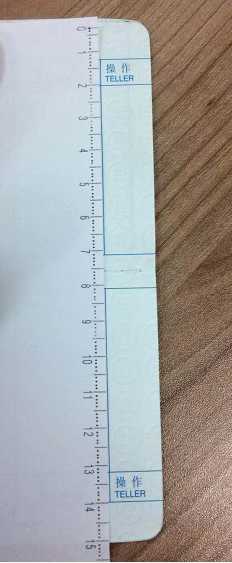
三、生成存折Form
存折Form生成工具:D:InspurInspXfsBinInspPassbookPassbookFormCreator.exe
生成的Form文件(工具上默认是C:FormEditor)要复制到存折打印机SP配置的Form目录(一般为D:InspurInspXfsForm),Form目录里无关的Form一定要删除掉(尤其是在调Form过程中,频繁往Form目录复制文件时,不用的文件要删除掉)。
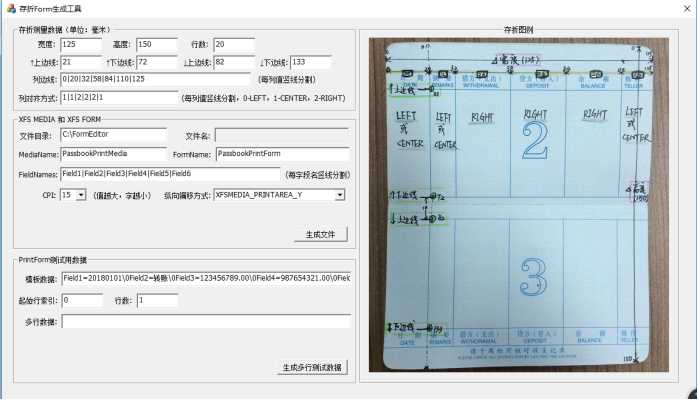

四、打印测试(可以直接用存折测试,也可以在A4纸上测试)
Xfs测试工具:D:InspurInspXfsToolsXFSTest_New.exe
1.点击FormName和MediaName右边的按钮选择Form和Media,点击GetFormField得到一行不带角标的空数据。
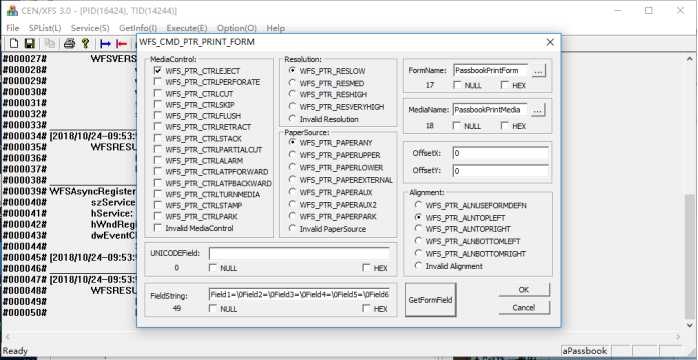
2.将上一步得到的数据复制到“存折Form生成工具”-“PrintForm测试用数据”-“模板数据”,按照存折每列的具体含义在”=”和”�”之间赋值。按照需要修改“起始行索引”(一般情况存折上的第一行的索引是0)和“行数”,点击“生成多行测试数据”。
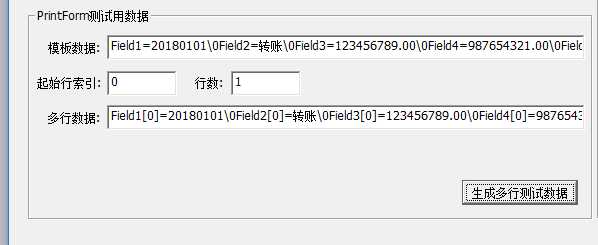
3.将上一步得到的“多行数据”复制到“Xfs测试工具”PrintForm界面“FieldString”,点击“OK”。
放入存折或者一张A4纸。
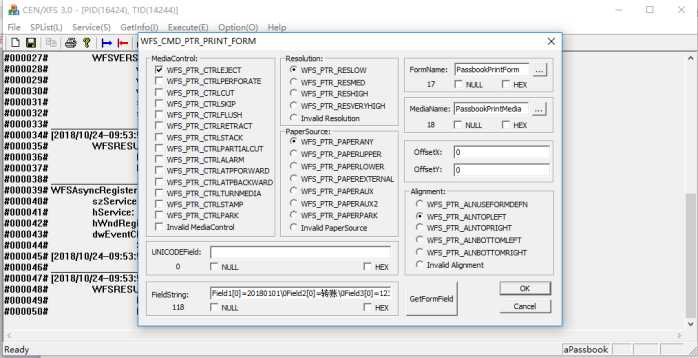
4.查看打印效果,如果需要可以微调“存折Form生成工具”界面参数,重新生成Form。
新生成的Form文件复制到存折打印机SP配置的Form目录(一般为D:InspurInspXfsForm),刚才测试时的那个Form文件删除掉。

5.最终测试完成后,存折打印机SP配置的Form目录(一般为D:InspurInspXfsForm),用到的Form名修改成最终要用的文件名(多个Form文件也可以整理到一个文件中)。
以上是关于存折打印机测量和毫米方式Form配置说明的主要内容,如果未能解决你的问题,请参考以下文章